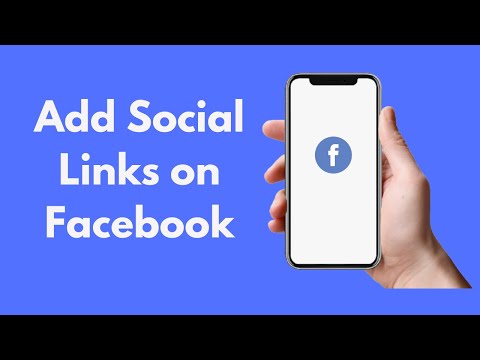Šis „wikiHow“moko jus, kaip „Android“klaviatūra įvesti Indijos rupijos (₹) simbolį. Veiksmai gali šiek tiek skirtis priklausomai nuo telefono ar planšetinio kompiuterio.
Žingsniai

Žingsnis 1. Atidarykite programą, kurioje naudojama klaviatūra
Tai gali būti bet kuri programa, leidžianti įvesti tekstą, pvz., Pranešimų programa, žiniatinklio naršyklė arba „Google“paieškos programa.

Žingsnis 2. Bakstelėkite spausdinimo sritį
Taip atidaroma klaviatūra.

Žingsnis 3. Atidarykite klaviatūros meniu
Atsižvelgiant į „Android“, apatinėje klavišų eilutėje galite matyti krumpliaračio piktogramą.
Jei nematote, jis gali būti paslėptas viename iš klavišų-pabandykite ilgai paspausti vieną iš apatinių klavišų (paprastai vieną iš klavišų, esančių kairėje nuo tarpo), kad pamatytumėte, ar pasirodo krumpliaračio piktograma

Žingsnis 4. Bakstelėkite Kalbos
Tai turėtų būti viena iš meniu parinkčių.

Žingsnis 5. Bakstelėkite Pridėti klaviatūrą
Bus rodomas klaviatūros kalbų sąrašas.

Žingsnis 6. Pasirinkite vieną iš Indijos klaviatūrų
Kai pasirinksite, galėsite įjungti šią klaviatūrą bet kuriuo metu, kai norėsite įvesti rupijos simbolį.
Jei kalbate angliškai, galite pasirinkti anglišką klaviatūrą indų tarme, jei yra

Žingsnis 7. Grįžkite prie klaviatūros
Grįžkite į programą, kurioje rašėte, tada vėl atidarykite klaviatūrą paliesdami spausdinimo sritį.

Žingsnis 8. Bakstelėkite gaublio klavišą
Jis yra šalia apatinio kairiojo klaviatūros kampo. Bus rodomas kalbų sąrašas.

Žingsnis 9. Bakstelėkite indų kalbos klaviatūrą
Tai persijungia į indišką klaviatūrą. Kalba jums gali būti nepažįstama, tačiau išdėstymas, įskaitant apatinius klavišus, yra beveik tas pats.

Žingsnis 10. Bakstelėkite apatinį kairįjį klavišą
Tai turėtų atidaryti skaičių/simbolių klaviatūrą.

Žingsnis 11. Bakstelėkite rupijos ₹ klavišą
Rašymo srityje pasirodys rupijos simbolis.